Eliminar el virus Search.anysearch.net (Guía de eliminación) - Actualización Ene 2020
Guía de eliminación del virus Search.anysearch.net
¿Qué es Virus Search.anysearch.net?
Virus Anysearch – un hacker de navegador que se presenta como add-on útil para Mac
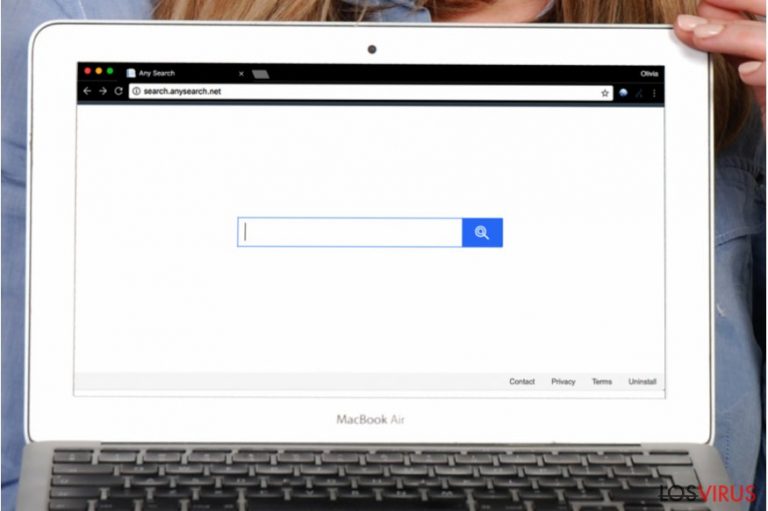
El virus Anysearch es un hacker de navegador que tiene por objetivo sistemas Mac. Una vez instalado, añade Any Search Manager a la carpeta de Aplicaciones y puede también añadir un nombre de extensión idéntico en cada uno de tus navegadores. No importa que parezca estar cercanamente relacionado con Yahoo, NO caigas en esta trampa.
Aunque Anysearch parezca ser una app de búsqueda normal, que difícilmente puede simbolizar amenaza alguna para tu ordenador Mac, te sugerimos que leas nuestra opinión sobre este programa. Antes de nada, debemos decir que este add-on de Mac OS X está considerado por ser un hacker de navegador que toma el control de tus navegadores y comienza a redirigirte a sitios webs de terceros.
El motor de búsqueda promovido por Anysearch Manager es idéntico a:
- Search.anysearch.com
- Search.anysearchplus.com
- Virus SafeFinder
- Linkury
- Search.anysearchmac.com
- Search.anysearchresults.com
- Search.anysearchmanager.com
El propósito principal de todas estas apps es hackear el sistema operativo de Mac y tener la oportunidad de mostrar a la gente resultados de búsqueda patrocinados. Luego, redirige a los usuarios a sitios webs predeterminados para incrementar su tráfico web o generar beneficios de pago por click.
Por esta razón, el malware cambia algunas configuraciones en el navegador de la víctima. antes de nada, establece las páginas hxxp://search.anysearch.net/ o hxxp://search.anysearchmanager.com/ como página de inicio y página de búsqueda predeterminadas en el navegador – da igual que sea Chrome, Safari u otro.
En consecuencia, el usuario tiene que experimentar redirecciones a la página de búsqueda descrita y usar el motor de búsqueda Anysearch sin que se lo hayan preguntado. Cuando se intenta revertir estos cambios en Mac, puedes encontrar que esta opción está deshabilitada. Justo tras reiniciar tu ordenador, puedes encontrar este PUP en tu Chrome, Safari u otros navegadores.
La peor parte de la actividad de Any Search son los resultados de búsqueda patrocinados. Ten cuidado, ya que estos resultados pueden estar llenos de anuncios, enlaces, banners y contenido similar. Algunos expertos en ciber seguridad sugieren que están ligeramente alterados para proporcionar anuncios al usuario.
De acuerdo con la política de privacidad de Any Search, el desarrollador declara que él no es:
responsable por ninguna publicidad, ofertas, declaraciones, información, promociones, encuestas, cuestionarios, pruebas gratuitas, membresías, suscripciones, etc. de terceras partes.
Por ello, hacer click en anuncios causados por un malware puede ponerte en riesgo. El desarrollador de esta herramienta de búsqueda no se preocupa de lo que promocionan terceros – solo de que le paguen. Para evitar estos riesgos, te recomendamos encarecidamente que desinstales Anysearch de Mac.
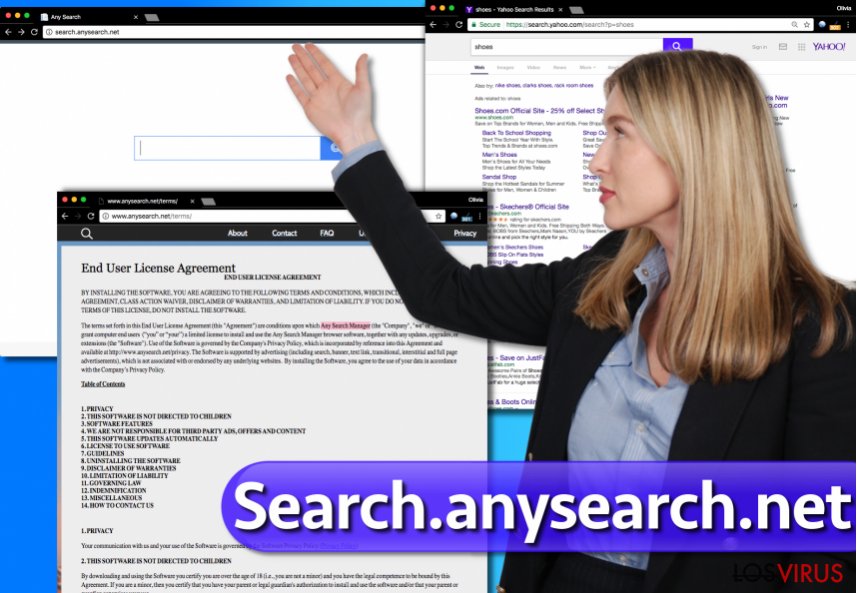
No creemos que debas sufrir este hacker de navegador, especialmente cuando hay cientos de motores de búsquedas de más confianza en Internet. Además, si este hacker te redirige a un sitio web infectado con malware, puedes quedar infectado con una amenaza más seria, como un troyano, un programa falso de optimización de PC, etc.
Si necesitas una solución rápida, elimina Anysearch del sistema con la ayuda del programa FortectIntego. También te ayudará a revertir cualquier cambio en el sistema realizado por este programa potencialmente no deseado (PUP).
Distribución de un spyware hacker de navegador
Los hackers de navegador pertenecen a la categoría de «spyware» ya que tienen capacidades de rastrear las actividades online de los usuarios. Estos programas normalmente se distribuyen a través de paquetes de programas. Es una técnica muy eficiente, aunque molesta, que ayuda a forzar a los usuarios menos atentos de PC a instalar programas complementarios sin siquiera saberlo.
Si no quieres acabar instalando programas indeseados en tu PC, puedes querer desecharlos antes de hacer click en el botón de «Instalar». Todo lo que necesitas hacer es seleccionar las configuraciones Avanzadas o Personalizadas (cualquiera que sea la que esté disponible) y desmarcar todas las adiciones que se presenten.
Al contrario del pensamiento popular, las opciones de instalación Básicas o Recomendadas no son de confianza. Están repletas con términos que benefician a los desarrolladores de programas, pero no al usuario. Normalmente, estas configuraciones contienen declaraciones que permiten a las víctimas añadir programas innecesarios al sistema.
Deshacerse del malware Any Search de Mac
Si tu Mac actúa sospechosamente y experimentas continuas redirecciones a dudosas páginas webs cuando usas tu ordenador, elimina Any Searc a través del Panel de Control y reinicia tus navegadores (Chrome, Safari, Mozilla, etc.) Como ya habrás entendido, esta app difícilmente puede incrementar la calidad de la navegación web.
Puedes también limpiarlo con un programa anti-spyware o anti-malware compatible con Macs. Todas las aplicaciones que puedes usar aparecen abajo. Sin embargo, puedes también leer las instrucciones de eliminación de Any Search que te proporcionamos abajo y probar tus habilidades de eliminación de un spyware.
Si tienes éxito, el hacker de navegador no te volverá a molestar. ¡Simplemente no te olvides de tener cuidado cuando navegues por Internet y nunca aceptes añadir ninguna app o extensión de navegador sospechosa a tu sistema!
Puedes eliminar el daño causado por el virus con la ayuda de FortectIntego. SpyHunter 5Combo Cleaner y Malwarebytes son programas recomendados para detectar los programas potencialmente indeseados y virus junto a todos los archivos y entradas del registro que estén relacionados con ellos.
Guía de eliminación manual del virus Search.anysearch.net
Elimina Search.anysearch.net del sistema Mac OS X
Para eliminar el virus Search.anysearch.net de Mac, accede a la carpeta Aplicaciones y elimina la que se llama Any Search Manager.
-
Si estás usando OS X, haz click en el botón Go en la esquina superior izquierda de la pantalla y selecciona Applications.

-
Espera a que veas la carpeta Applications y busca por Search.anysearch.net y cualquier otro programa sospechoso en ella. Ahora haz click derecho en cada entrada y selecciona Move to Trash.

Reiniciar MS Edge/Chromium Edge
Eliminar extensiones indeseadas de MS Edge:
- Selecciona Menú (los tres puntos horizontales en la esquina superior derecha de la ventana del navegador) y selecciona Extensiones.
- Desde la lista, selecciona la extensión relacionada y haz click en el icono del Engranaje.
- Click en Desinstalar en la parte de abajo.

Limpiar cookies y otros datos de navegación:
- Click en Menú (los tres puntos horizontales en la esquina superior derecha de la ventana del navegador) y selecciona Privacidad y Seguridad.
- Bajo datos de navegación, selecciona Elegir qué limpiar.
- Selecciona todo (a parte de contraseñas, aunque puedes querer incluir también las licencias de Media, si es aplicable) y selecciona Limpiar.

Restaurar los ajustes de nueva pestaña y página de inicio:
- Click en el icono de menú y elige Configuración.
- Luego encuentra la sección En el inicio.
- Click en Deshabilitar si encuentras cualquier dominio sospechoso.
Resetea MS Edge y los pasos de arriba no te han ayudado:
- Pulsa en Ctrl + Shift + Esc para abrir el Administrador de Tareas.
- Click en la flecha de Más detalles en la parte inferior de la ventana.
- Selecciona la pestaña Detalles.
- Ahora desliza y localiza cualquier entrada con el nombre de Microsoft Edge en ella. Click derecho en cada una de ellas y selecciona Finalizar Tarea para hacer que MS Edge deje de funcionar.

Si esta solución no te ha ayudado, necesitas usar un método más avanzado para resetear Edge. Ten en cuenta que necesitas hacer una copia de seguridad de tus datos antes de proceder.
- Encuentra la siguiente carpeta en tu ordenador: C:\\Users\\%username%\\AppData\\Local\\Packages\\Microsoft.MicrosoftEdge_8wekyb3d8bbwe.
- Pulsa Ctrl + A en tu teclado para seleccionar todas las carpetas.
- Click derecho en ellos y selecciona Eliminar.

- Ahora haz click derecho en el botón de Inicio y selecciona Windows PowerShell (Administrador).
- Cuando aparezca la nueva ventana, copia y pega el siguiente comando y pulsa Enter:
Get-AppXPackage -AllUsers -Name Microsoft.MicrosoftEdge | Foreach {Add-AppxPackage -DisableDevelopmentMode -Register “$($_.InstallLocation)\\AppXManifest.xml” -Verbose

Instrucciones para Edge basado en Chromium
Eliminar extensiones de MS Edge (Chromium):
- Abre Edge y haz click en Configuración > Extensiones.
- Elimina las extensiones indeseadas haciendo click en Eliminar.

Limpiar caché y datos del sitio:
- Click en Menú y selecciona Configuración.
- Selecciona Privacidad y Servicios.
- Bajo Limpiar datos de navegación, elige Seleccionar qué limpiar.
- Bajo rango de fecha, selecciona Todo el tiempo.
- Selecciona Limpiar ahora.

Resetear MS Edge basado en Chromium:
- Click en Menú y selecciona Configuración.
- En la parte izquierda, selecciona Reiniciar configuración.
- Selecciona Restaurar ajustes a sus valores por defecto.
- Confirma con Resetear.

Reiniciar Mozilla Firefox
Eliminar extensiones peligrosas
- Abre el navegador Mozilla Firefox y haz click en el Menú (los tres botones horizontales de la esquina superior derecha de la pantalla).
- Selecciona Add-ons.
- Aquí, selecciona los plugins que estén relacionados con Virus Search.anysearch.net y haz click en Eliminar.

Reiniciar la página de inicio:
- Click en los tres botones horizontales de la esquina superior derecha para abrir el menú.
- Selecciona Opciones.
- Bajo las opciones de Inicio, ingresa tu sitio preferido que se abrirá cada vez que abres de nuevo Mozilla Firefox.
Limpiar las cookies y datos del sitio:
- Click en el Menú y selecciona Opciones.
- Ve a la sección de Privacidad y Seguridad.
- Desliza hasta encontrar Cookies y Datos del sitio.
- Click en Limpiar datos…
- Selecciona Cookies y datos de sitios, así como Contenido Web en Caché y pulsa Limpiar.

Reiniciar Mozilla Firefox
En caso de que Virus Search.anysearch.net no se haya eliminado tras seguir las instrucciones de antes, reinicia Mozilla Firefox:
- Abre el navegador Mozilla Firefox y haz click en Menú.
- Ve a Ayuda y luego elige Información del Solucionador de Problemas.

- Bajo la sección Poner a punto Mozilla Firefox, haz click en Reiniciar Firefox…
- Una vez aparezca el pop-up, confirma la acción pulsando en Reiniciar Firefox – esto debería completar la eliminación de Virus Search.anysearch.net.

Reiniciar Google Chrome
Comprueba Chrome en busca de componentes de Any Search y elimínalos inmediatamente.
Elimina extensiones maliciosas desde Google Chrome:
- Abre Google Chrome, haz click en el Menú (los tres puntos verticales de la esquina superior derecha) y selecciona Más herramientas -> Extensiones.
- En la nueva ventana abierta, verás la lista de todas las extensiones instaladas. Desinstale todos los complementos sospechosos haciendo clic en Eliminar.

Eliminar caché y datos web de Chrome:
- Click en el Menú y selecciona Ajustes.
- Bajo Privacidad y Seguridad, selecciona Limpiar datos de navegación.
- Selecciona Historial de navegación, Cookies y otros datos de sitios, así como Imágenes en caché y archivos.
- Click en Limpiar datos.
- Click Clear data

Cambiar tu página de inicio:
- Click en el menú y selecciona Configuración.
- Busca un sitio sospechoso en la sección En el inicio.
- Click en Abrir una página específica o un conjunto y haz click en los tres puntos para encontrar la opción de Eliminar.
Reiniciar Google Chrome:
Si los métodos previos no te han ayudado, reinicia Google Chrome para eliminar todos los componentes:
- Click en el Menú y selecciona Configuración.
- En los Ajustes, desliza y haz click en Avanzado.
- Desliza y localiza la sección Reiniciar y limpiar.
- Ahora haz click en Reiniciar ajustes y devolverlos a defecto.
- Confirma con Reiniciar ajustes para completar la eliminación.

Reiniciar Safari
Para solucionar Search.anysearch.net de Safari y no sufrir más redirecciones, elimina las extensiones relacionadas con el virus Any Search.
Eliminar extensiones indeseadas de Safari:
- Click en Safari > Preferencias…
- En la nueva ventana, elige Extensiones.
- Selecciona la extensión indeseada relacionada con Virus Search.anysearch.net y selecciona Desinstalar.

Limpiar cookies y otros datos de páginas webs de Safari:
- Click en Safari > Limpiar historial…
- Desde el menú desplegable bajo Limpiar, elige todo el historial.
- Confirma con Limpiar Historial.

Reinicia Safari si los pasos de antes no te han ayudado:
- Click en Safari > Preferencias…
- Ve a la pestaña Avanzado.
- Elige Mostrar menú de Desarrollador en la barra del menú.
- Desde la barra del menú, click en Desarrollador y luego selecciona Limpiar cachés.

Después de desinstalar este programa potencialmente no deseado y arreglar cada uno de tus navegadores webs, te recomendamos que escanees el sistema de tu PC con un buen anti-spyware. Esto te ayudará a deshacerte de los rastros del registro de Search.anysearch.net, y te permitirá identificar parásitos relacionados u otras posibles infecciones de malware en tu ordenador. Para ello, puedes usar nuestros programas más valorados: FortectIntego, SpyHunter 5Combo Cleaner o Malwarebytes.
Recomendado para ti
No dejes que el gobierno te espíe
El gobierno tiene muchos problemas con respecto al registro de datos de los usuarios y los espionajes a los ciudadanos, por lo que deberías tener esto en consideración y leer más sobre las oscuras prácticas de reunión de información. Evita cualquier registro indeseado del gobierno o espionaje navegando completamente anónimo por Internet.
Puedes elegir una localización diferente cuando estés navegando y acceder a cualquier material que desees sin ninguna restricción de contenido particular. Puedes fácilmente disfrutar de conexión a internet sin riesgos de ser hackeado usando la VPN Private Internet Access.
Controla la información a la que puede acceder el gobierno o cualquier otra parte y navega por internet sin ser espiado. Incluso aunque no estés envuelto en actividades ilegales o confíes en tus servicios o plataformas elegidas, ten cuidado con tu seguridad y toma medidas de precaución usando un servicio VPN.
Copia de seguridad de los archivos para uso posterior, en caso de ataque de malware
Los problemas de software creados por malwares o pérdidas directas de datos debido a una encriptación puede conducir a problemas con tu dispositivo o daño permanente. Cuando tienes copias de seguridad actualizadas, puedes fácilmente recuperarte tras un incidente y volver a la normalidad.
Es crucial crear actualizaciones de tus copias de seguridad sobre cualquier cambio en tus dispositivos, por lo que puedes volver al punto donde estabas trabajando antes de que el malware modificase cualquier cosa o tuvieses problemas en tu dispositivo a causa de pérdida de datos o corrupción del rendimiento.
Cuando tienes una versión previa de cada documento importante o proyecto, puedes evitar frustración y pérdidas. Es bastante útil cuando aparecen malwares de la nada. Usa Data Recovery Pro para llevar a cabo la restauración del sistema.


